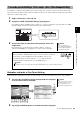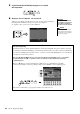User Manual
Tyros4 Brugervejledning 51
2
Stilarter – Sådan spiller du rytme og akkompagnement –
Den praktiske One Touch Setting-funktion gør det nemt at vælge lyde og effekter, som passer den stilart, du har valgt.
Hvis du allerede har besluttet, hvilken stilart du vil bruge, kan du med One Touch Setting automatisk vælge den ønskede
stilart med et enkelt tryk på en knap.
1 Vælg en stilart (trin 1–2 på side 46).
2 Tryk på en af ONE TOUCH SETTING [1]–[4]-knapperne.
Derved aktiveres alle de indstillinger (lyde, effekter osv.), som passer til stilarten, og desuden aktiveres ACMP
og SYNC START automatisk, så du med det samme kan afspille stilarten.
3 Så snart du spiller en akkord med venstre hånd, starter den
valgte stilart.
Hver stilart har fire One Touch Setting-opsætninger. Tryk på en anden af
ONE TOUCH SETTING [1]–[4]-knapperne for at prøve andre opsætninger.
Bekræfter indholdet af One Touch Setting
Du kan kontrollere oplysningerne om den One Touch Setting [1]–[4], der er tildelt den stilart, der er valgt i øjeblikket.
1 Tryk på [6 ] (OTS INFO)-knappen på Style Selection-displayet
for at få vist Information-displayet.
2 Tryk på [F] (CLOSE)-knappen for at lukke Information-displayet.
Passende panelindstillinger til den valgte stilart (Enkeltknapindstilling)
Du kan også oprette dine egne
One Touch Setting-panelopsætninger.
Se Reference Manual på webstedet
for at få yderligere oplysninger.
BEMÆRK
Automatisk ændring af One Touch Settings i hovedstykkerne
Med den praktiske OTS Link-funktion ændres One Touch Settings automatisk,
når du vælger et nyt hovedstykke (A-D). Hovedstykkerne A, B, C og D
svarer til henholdsvis One Touch Settings 1, 2, 3 og 4. Hvis du vil bruge
OTS Link-funktionen, skal du tænde for [OTS LINK]-knappen.
Du kan ændre, hvordan One Touch Settings skifter med stykkerne MAIN VARIATION [A]–[D]. Se Reference Manual på webstedet.
BEMÆRK
Du kan også få vist Information-displayet
ved at trykke på [DIRECT ACCESS]-
knappen og derefter trykke på en af
ONE TOUCH SETTING [1]–[4]-knapperne.
BEMÆRK
1
2